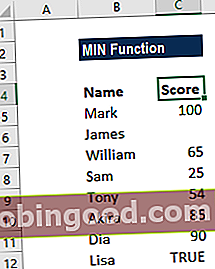VASEN-toiminto on luokiteltu Excel TEXT -toimintojen funktioluetteloon tärkeimmistä Excel-funktioista rahoitusanalyytikoille. Tämä huijausarkki kattaa 100 toimintoa, jotka ovat tärkeitä tietää Excel-analyytikkona. Funktio palauttaa tietyn määrän merkkejä tietyn merkkijonon alusta.
Taloudellisessa analyysissä Talousanalyytikon toimenkuva Alla olevassa analyytikon toimenkuvassa annetaan tyypillinen esimerkki kaikista taidoista, koulutuksesta ja kokemuksesta, joka vaaditaan analyytikkotyöhön pankissa, laitoksessa tai yrityksessä. Suorita talousennusteiden, raportointien ja operatiivisten mittareiden seuranta, analysoi taloudellisia tietoja, luo rahoitusmalleja. VASEN-funktio voi olla hyödyllinen, jos haluamme poimia merkkejä tekstin vasemmasta reunasta. Yleensä sitä käytetään yhdistämällä se muihin toimintoihin, kuten ARVO, SUMMA, LASKE, PÄIVÄYS, PÄIVÄ jne.
Kaava
= VASEN (teksti, [num_chars])
VASEN funktio käyttää seuraavia argumentteja:
- Teksti (pakollinen argumentti) - Tämä on alkuperäinen tekstimerkkijono.
- Lukumäärä (valinnainen argumentti) - Määrittää palautettavien merkkien määrän annetun tekstin alusta. Se on purettavien merkkien lukumäärä tekstin vasemmasta reunasta alkaen. Jos jätämme argumentin pois, otetaan oletusarvo 1.
Kuinka käyttää vasenta toimintoa Excelissä?
Laskentataulukko-funktiona VASEN voidaan syöttää kaavan osana laskentataulukon soluun. Tarkastelemme funktion käyttöä ymmärtämällä esimerkkiä:
Esimerkki 1
Oletetaan, että haluamme poimia tiettyjä merkkejä alla olevista tiedoista:
- 84111-10001
- 91-98123-45632
- Alkuperäinen teksti
Tulokset Excelissä näkyvät alla olevassa kuvakaappauksessa:

Esimerkki 2
VASEN-funktio palauttaa aina tekstimerkkijonon, vaikka se sisältää numeroita ja näyttää numerolta. Tämä on tärkeää, jos haluamme käyttää funktion tulosta muissa funktioissa tai kaavoissa.
VALUE-funktion avulla voimme varmistaa, että lukumuoto säilytetään eikä tulosta muunneta tekstiksi.
Oletetaan, että haluamme erottaa numerot alla olevista tiedoista:

Haluamme poimia ensimmäiset 3 merkkiä eli numerot. Käytettävä kaava on = ARVO (VASEN (B5,3)) kuten alla:

Saamme tulokset alla:

Kuten yllä olevasta kuvakaappauksesta voidaan nähdä, sarakkeen B luvut, jotka on saatu ARVO VASEMMALLA -kaavalla, ovat oikeassa suunnassa soluissa, toisin kuin sarakkeessa A vasemmalle tasattu teksti. Koska Excel tunnistaa lähdön numeroina, voimme suorittaa SUMMA- tai AVERAGE-toiminnot arvoilla, etsi minimi- ja max-arvo tai tee muut laskelmat.
Muutama muistettava asia VASEN-toiminnosta:
- #ARVO! virhe - Tapahtuu, jos annettu [num_chars] argumentti on alle 0.
- Päivämäärät tallennetaan Exceliin numeroina, ja vain solun muotoilu saa ne näkymään päivämäärinä laskentataulukossamme. Jos siis yritämme käyttää VASEN-funktiota päivämääränä, se palauttaa kyseistä päivämäärää edustavan numeron alkumerkit.
Esimerkiksi 01/01/1980 edustaa numero 29221, joten VASEN-funktion soveltaminen soluun, joka sisältää päivämäärän 01/01/1980 (ja 3 merkin palauttamista pyytävä), palauttaa arvon ”292. ” Jos haluamme käyttää VASEMMAA päivämäärinä, voimme yhdistää sen PÄIVÄ, PÄIVÄYS, KUUKAUSI tai VUOSI -toimintoihin. Muussa tapauksessa voimme muuntaa päivämäärät sisältävät solut tekstiksi Excelin Teksti sarakkeisiin -työkalun avulla.
Napsauta tätä ladataksesi Excel-esimerkkitiedoston
Lisäresurssit
Kiitos, että olet lukenut Finance-oppaan tärkeistä Excel-toiminnoista! Käyttämällä aikaa näiden toimintojen oppimiseen ja hallintaan nopeutat merkittävästi taloudellista analyysiä. Saat lisätietoja tutustumalla näihin muihin rahoitusresursseihin:
- Excel-toiminnot rahoitukselle Excel for Finance Tämä Excel for Finance -opas opettaa kymmenen suosituinta kaavaa ja toimintoa, jotka sinun on tiedettävä olevan erinomainen talousanalyytikko Excelissä. Tässä oppaassa on esimerkkejä, kuvakaappauksia ja vaiheittaiset ohjeet. Loppujen lopuksi lataa ilmainen Excel-malli, joka sisältää kaikki opetusohjelman kattamat rahoitustoiminnot
- Advanced Excel Formulas -kurssi
- Edistyneet Excel-kaavat, jotka sinun on tiedettävä Edistyneet Excel-kaavat, jotka sinun on tiedettävä Nämä edistyneet Excel-kaavat ovat tärkeitä tietää ja vievät taloudellisen analyysin taitosi seuraavalle tasolle. Sinun on tiedettävä edistyneet Excel-toiminnot. Opi 10 parasta Excel-kaavaa, joita jokainen maailmanluokan talousanalyytikko käyttää säännöllisesti. Nämä taidot parantavat taulukkolaskentaasi millä tahansa uralla
- Excel-pikakuvakkeet PC: lle ja Macille Excel-pikakuvakkeet PC Mac Excel -pikakuvakkeet - Luettelo tärkeimmistä ja yleisimmistä MS Excel -pikakuvakkeista PC- ja Mac-käyttäjille, rahoitukselle, kirjanpitäjälle. Pikanäppäimet nopeuttavat mallinnustaitojasi ja säästävät aikaa. Opi muokkausta, muotoilua, navigointia, nauhaa, erikoisliimaa, tietojen käsittelyä, kaavan ja solujen muokkausta ja muita oikotietä